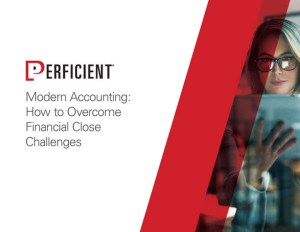OneStream提供了各种选项,可以用仪表板的功能可视化报告。仪表板中通常使用诸如立方体视图,组合图,枢轴表和数据网格之类的组件。在这篇文章中,我想演示如何将文本编辑器组件合并到OneStream仪表板中。
创建文本编辑仪表板组件
首先,导航到成分- >选择“创建仪表板组件” - >选择“文本编辑器透明
笔记:文本编辑器功能仅在OneStream Windows应用程序中可用。如果尝试在OneStream浏览器版本中启动文件,则不会显示信息。

接下来,在“组件属性”部分中,根据需要填写文件源类型和文件名。下面的示例演示了存储为“应用程序数据库文件,”以评论目的嵌入仪表板中。
笔记:将参数添加到完整的文件名中,通过基于所选参数动态返回结果使文档通用。下面的屏幕截图显示了动态文件名的示例。

创建文本编辑器组件后,通过以下步骤将Word文档添加到仪表板中。
- 单击要插入Word文档的仪表板
- 选择 ”添加仪表板组件透明
- 选择您刚创建的仪表板组件,然后单击“好的。透明

使用嵌入式Word文档
要使用嵌入式Word文档,请启动仪表板和输入注释。

保存嵌入式Word文档
要首次保存文件,请按照以下步骤操作。
首先,导航到文件- >另存为>选择“在XF文件系统中另存为文件。”这样,该文件可以存储在OneStream中的文件资源管理器中,并在用户跨用户共享。
笔记:如果之前已经创建和保存了文件,则只需要使用快捷键“ Ctrl+S”保存您的更新。

接下来,插入文件名与您在文本编辑器中设置的文件相同,然后替换参数在文件名中,带有实际成员名称因此。例如,如果要在2021M1中保存此文档,以获取总领土,并且如果您先前在“仪表板组件”部分中创建的文件名是“ Closesummary_|!selectalltime!|_|!terrclosesumm!|.docx。”然后,您应该在此处插入的文件名是“ Closesummary_2021M1_总计.docx”这样,每个时间段和领域都会将自己的文件保存在OneStream中。
笔记:您插入的替换参数的文本应与您创建的成员列表/界定列表参数相关。


查看嵌入式Word文档的方法
查看文本编辑器中创建的文件的第一种方法是通过仪表板。只需启动仪表板并选择您的参数即可;更新的Word文档将呈现。


查看文本编辑器中创建的文件的另一种方法在一个地方标签。导航一个地方- >文件- >选择以前保存文件的文件夹。